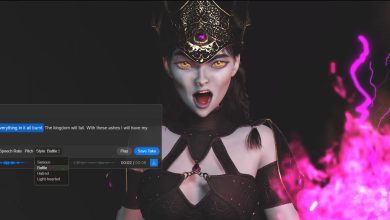BuildBox Alt Nesneler | Buildbox Dersleri Bölüm 9

Bu BuildBox Alt Nesneler dersinde, Alt Varlıkların nasıl kullanıldığını öğreneceksiniz. Artık nesnelerinizi tanımladınız, ayarların çoğunun nerede olduğunu ve aynı nesnenin farklı versiyonlarına nasıl sahip olacağınızı merak ediyor olabilirsiniz. Alt Nesneler bunu yaptığımız yerdir.
Soldaki nesne çubuğundan bir nesneyi tıklayıp sahneye sürükleyerek bir alt nesne oluşturursunuz.
Sadece nesneyi sahnede istediğiniz yere koyun. Seçmek için nesnenize tıklayın ve sağdaki seçenekler çubuğuna bakın. Artık gerçekten yalnızca farklı nesne türleri için geçerli olan çeşitli ayarlara sahibiz. Özellikle nesne türleri için istediğiniz özelliklerin çoğunu ayarlamanın çok hızlı bir yolu, ilk alandır.
Alt Nesneler yada Varlıklar (Sub Objects), oyununuza getirdiğiniz Ana Varlıkların klonlarıdır. Ana Varlıklar, aşağıda gösterildiği gibi sol panelde bulunur.

Oyunda ve belirli bir sahnede kullanılanların gerçek örneklerine Alt Varlıklar denir. Alt Varlıklar, Varlıklar Panelinin yanında, soldaki Ağaç Panelinde bulunabilir.

Alt Varlıklar farklı özelliklere sahip olabilir. Örneğin bu iki kutuyu ele alalım. Daha küçük kutuyu seçtiğinizde, Ağaç panelinde hangi alt varlık olduğunu otomatik olarak vurgulayacaktır. Ve sağ panelde görüldüğü gibi daha büyük kutudan farklı bir ölçeğe sahip olduğunu göreceksiniz.


Alt Varlıklar da farklı işlevlere sahip olabilir. Seçenekler çubuğunun üst kısmında, Alt Varlıklar için kullanılabilen ön ayarları bulacaksınız. Üzerinde çalıştığınız oyuna bağlı olarak Object Type seçeneğini bunlardan biri olarak ayarlayabilirsiniz.
Aşağıda her bir ayarın açıklaması bulunmaktadır.
- Platform: Bu, genellikle karakterlerin üzerinde yürümesi için bir platform olarak kullanılan hareket etmeyen bir nesnedir.
- Physics Object (Fizik Nesnesi): Bu, oyun fiziği yasalarına uymak istediğiniz bir nesne içindir. Etrafta hareket edecek, zıplayacak ve üzerine etki eden kuvvetlere cevap verecektir.
- Enemy (Düşman): Temas halinde karakteri öldürecek ve ona saldırılarak öldürülebilecek bir nesnedir.
- Enemy Bullet: Yukarıdakine benzer şekilde, bu, aralıklarla kendi kopyalarını üretecektir.
- Character Bullet: Bu, belirli aralıklarla kendisinin kopyalarını oluşturur. Üretilen tüm kopyalar, temas halinde karakteri öldürür.
- Decoration (Dekorasyon): Bu, manzara için kullanılır. Hiçbir şeyi etkilemez, hiçbir şeyden etkilenmez. Görevi oyunu zenginleştirmektir.
- Wheel (Teker): Karaktere bağlı tekerlekler için kullanılır.

Daha sonra Object Type’ı görüyoruz. Sabit veya Fizik nesnesi arasında seçim yapabilirsiniz.

Sabit nesne (Fixed), onları ilk koyduğunuz yerde kalırken Fizik nesnesi oyunun fiziğine bağlı kalır. Aşağıda ki örnekte hem Fixed seçeneği seçilmiş bir objeyi hemde Physics olarak seçilmiş objenin oyunda ki etkileşimini görebilirsiniz.
Şimdi Konum, Döndürme, Ölçek ve Opaklığı doğru şekilde değiştirmek istiyorsanız, seçenekler panelinde manuel olarak bir değer girebilirsiniz.
Doğrusal Hız (Linear Velocity) ve Açısal Hız’a (Angular Velocity) bir değer girerek nesneyi de taşıyabilirsiniz.
Ayrıca Alt Varlıklarınızın Çarpışma ve Yok Etme Tipini de buradan değiştirebilirsiniz.
Buildbox Dersleri serimizin 10. bölümünde Buildbox Alt Varlıkları (Sub Assets) nasıl kullanacağınızı öğreneceksiniz.
Buildbox Classic Derslerinin 10.bölümüne geçmek için tıklayınız.
İlgili Makaleler:
- Adobe, Photoshop için yeni bir seçim aracı daha ekledi
- Photoshop Kompozisyonu ile Salvador Dali’nin Dünyasını Yaratın
- Gündelik Oyunlar (Hyper-Casual Games) Nasıl Oluşturulur?